
ሁለተኛው ዲስክ ባዮስ ላይ እየታየ አይደለም ከሆነ ጉዳይ ላይ, ይህ ኮምፒውተር ውስጥ ወይም በቀላሉ, ከዚያም እኔ መጀመሪያ ላይ ምልክት እንመክራለን ሁለተኛ ዲስክ ከጫኑ በኋላ ማንኛውም እርምጃ በኋላ ተከሰተ; ነገር ግን ሁሉም ነገር በትክክል የተገናኘ ነው: አንድ ሐርድ ድራይቭ ለማገናኘት እንደሚቻል በአንድ ኮምፒውተር ወይም ላፕቶፕ ላይ. እና Windows 10 ላይ ያለውን ርዕስ M.2 እና የሸሸገችውን SSD ላይ የተለየ መመሪያ - ምን ማድረግ Windows 10 SSD ማየት የማይችል ከሆነ.
በ Windows ውስጥ በሁለተኛው ዲስክ ወይም ዲ "ለማንቃት" እንደሚቻል
እኛ የሚታይ አይደለም ነው ያለው ዲስክ ጋር ችግር ለማስተካከል እንደሚያስፈልገን ሁሉ ነው የተሰራው በ Windows 7, 8.1 እና Windows 10 ውስጥ በአሁኑ ነው የዲስክ አስተዳደር የመገልገያ,.
ይህን ለመጀመር ይጫኑ በ Windows + R (Windows አግባብ አርማ ጋር አንድ ቁልፍ ቦታ) ሰሌዳ ላይ ቁልፎች, እና "አሂድ" መስኮት ውስጥ ከሚታይባቸው, አይነት diskmgmt.msc ከዚያ Enter ን ይጫኑ ነው.
አንድ አጭር ማስጀመር በኋላ, ዲስክ አስተዳደር መስኮት ይከፍታል. ውስጥ, አንተ መስኮት ግርጌ ላይ የሚከተሉትን ነገሮች ላይ ትኩረት መስጠት ይኖርባቸዋል: የሚከተሉትን መረጃዎች በአሁኑ ነው በተመለከተ መረጃ ውስጥ, ዲስኮች አሉ እንደሆነ.
- "ምንም ውሂብ የለም. አይደለም (እርስዎ አካላዊ HDD ወይም ዲ የሚታዩ አይደሉም ጉዳይ ውስጥ) "አልተነሳም.
- ይህም (አንድ አካላዊ ዲስኩ ላይ ያለውን ክፍል ማየት የማይችሉ ከሆነ) "የሚሰራጭ አይደለም" የሚጻፍበት አካባቢ ያለውን ዲስክ ላይ አሉ.
- በዚያ ሌላ ነው, ግን ይልቁንስ (አካላዊ ዲስክ ወይም ምክንያታዊ ክፍልፍል ላይ) ጥሬ ክፍል, እንዲሁም እንደ Explorer ውስጥ አይታዩም, እና ዲስክ አንድ ደብዳቤ የለውም ይህም NTFS ወይም FAT32 ክፍል, ማየት ከሆነ - ብቻ (አንድ አስቀድሞ የተቀናበረውን ክፍልፍል ለ) "አንድ ዲስክ ደብዳቤ ለመመደብ" እንዲህ ያለ ክፍል በ በላዩ ላይ ቀኝ የመዳፊት አዝራር ጠቅ ያድርጉ, እና (ጥሬ ለ) አንድም "ቅርፀት" የሚለውን ይምረጡ; ወይም. ዲስኩ ላይ ውሂብ ነበሩ ከሆነ, ጥሬ ዲስክ ወደነበረበት እንዴት ማየት.
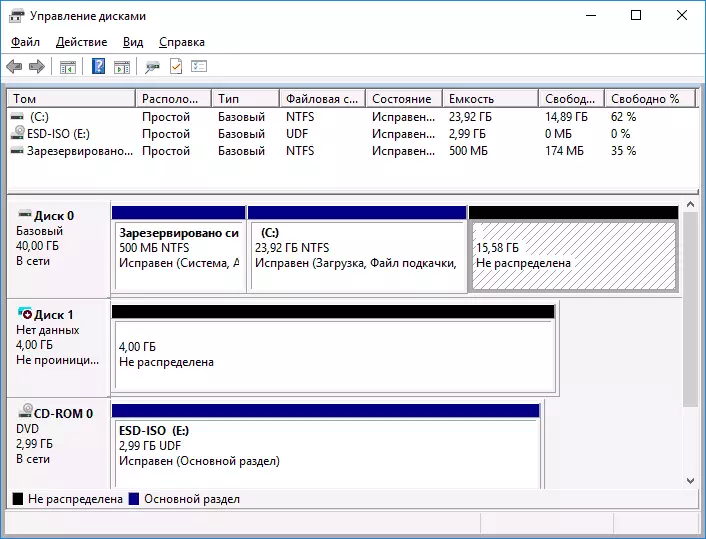
በመጀመሪያው ሁኔታ, ዲስኩ ስም ላይ ቀኝ-ጠቅ እና ምናሌ ንጥል "ማስጀመር ዲስክ» ን ይምረጡ. ከዚህ በኋላ ይታያል መስኮት ውስጥ, የ ክፍልፋይ መዋቅር መምረጥ አለበት - GPT (GUID) ወይም MBR (በ Windows 7 ውስጥ እንዲህ ያለ ምርጫ ላይታዩ ይችላሉ).
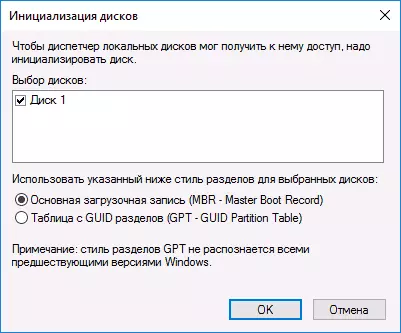
እኔ (እነርሱም ዘመናዊ ኮምፒውተር ላይ የተጫነ እንደሆነ የቀረበ) የ Windows 8.1 እና Windows 10 ለ Windows 7 እና GPT ለ MBR መጠቀም እንመክራለን. እርግጠኛ ካልሆኑ, የ MBR ይምረጡ.
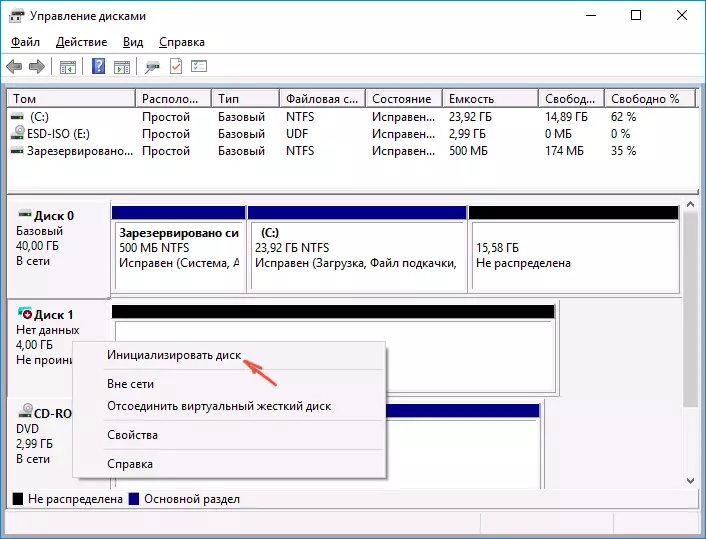
ዲስኩ ላይ ማስጀመር ሲጠናቀቅ, አንተ ላይ "የሚሰራጭ ሳይሆን" በአካባቢው ይቀበላሉ - ማለትም በሁለቱ ጉዳዮች መካከል ሁለተኛው ከላይ በተገለጸው.
የመጀመሪያው ጉዳይ እና ሁለተኛው ምክንያት ብቻ የሚሆን ቀጣዩ ደረጃ "አንድ ቀላል ቶም ፍጠር" ወደ unallocated አካባቢ ላይ ቀኝ-ጠቅ ምናሌ ንጥል ለመምረጥ ጠቅ ማድረግ ነው.
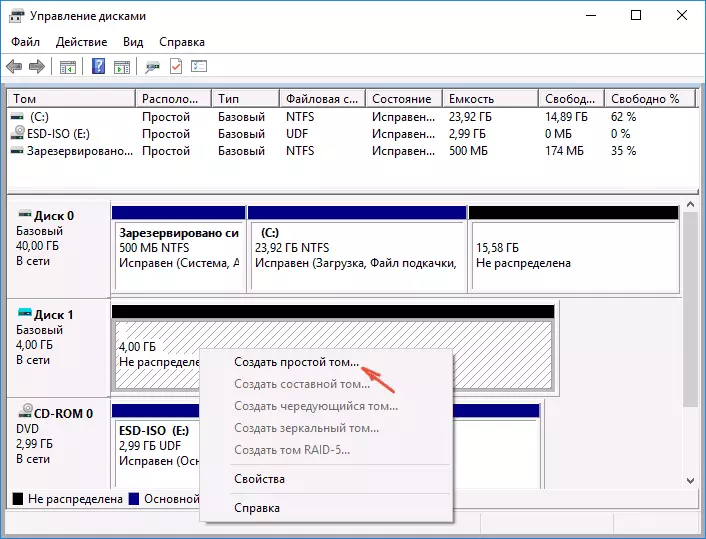
(ተጠራጠርህ ከሆነ NTFS ከዚያም) እና መጠን የፋይል ስርዓት ይምረጡ, ደብዳቤውን መመደብ; ከዚያ በኋላ ይህን ወደ Volume Creation Wizard ያለውን መመሪያ መከተል ብቻ ይኖራል.
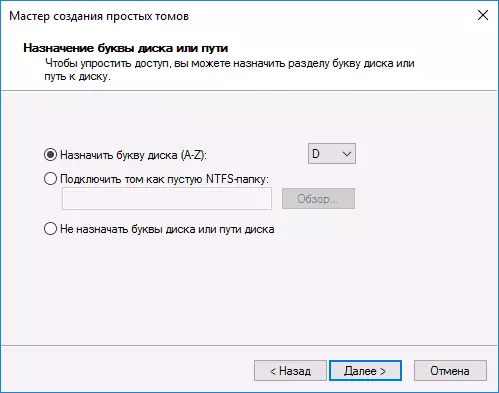
መጠን እንደ - በነባሪ, አንድ አዲስ ዲስክ ወይም ክፍል ሁሉ ነጻ ቦታ ልንሰጣቸው ይሆናል. አንድ ዲስክ ላይ በርካታ ክፍልፍሎች መፍጠር ከፈለጉ, ከዚያም ቀሪው አይደለም የተሰራጨ ቦታ ጋር ተመሳሳይ እርምጃ ማድረግ, መጠን እራስዎ (ያነሰ የሚገኝ ነጻ ቦታ) ይጥቀሱ.
እነዚህን ሁሉ እርምጃዎች ሲጠናቀቅ, ሁለተኛው ዲስክ Windows Explorer ውስጥ ይታያል እና ለመጠቀም አመቺ ይሆናል.
የቪዲዮ ትምህርት
ከዚህ በታች ሁሉም ደረጃዎች ስርዓት (የጥናቱ ውስጥ ለማብራት) ወደ ሁለተኛው ዲስክ ለማከል የት ትንሽ ቪዲዮ በሰው, ከላይ እንደተገለጸው በምስል ይታያል እና አንዳንድ ተጨማሪ ማብራሪያ ጋር ናቸው ነው.ከትዕዛዝ መስመሩ በመጠቀም ሁለተኛ ዲስክ የሚታይ አድርግ
ትኩረት: ከትዕዛዝ መስመሩ በመጠቀም ይጎድላል ሁለተኛ ዲስክ ጋር ሁኔታውን ለማስተካከል ቀጣዩ መንገድ ብቻ ነው መረጃ ዓላማዎች የተሰጠ ነው. ከላይ በተገለጸው ዘዴ እርስዎ መርዳት ነበር; እንዲሁም በተመሳሳይ ጊዜ ከታች ያለውን ትእዛዝ ማንነት መረዳት የማይችሉ ከሆነ, የተሻለ ነው እነሱን ለመጠቀም አይደለም.
እኔ ደግሞ የተገለጹ እርምጃዎች የተዘረጉ ክፍሎች ያለ መሠረታዊ (አይደለም ተለዋዋጭ ወይም ወረራ ዲስኮች) ላይ ተፈፃሚነት መሆናቸውን ልብ ይበሉ.
በኋላ ቅደም ተከተል የሚከተሉትን ትዕዛዞች ያስገቡ, አስተዳዳሪው ፈንታ ላይ ያለውን ትእዛዝ ጥያቄን ሩጡ:
- ዲስክፓርት.
- ዝርዝር ዲስክ.
የጥናቱ ውስጥ ይታያል አይደለም ያለውን ክፍልፋይ የትኛው ላይ - (n ከዚህ በኋላ), የሚታይ አይደለም መሆኑን የዲስክ ቁጥር, ወይም ዲስክ ቁጥር አስታውስ. የ ይምረጡ Disk N ያስገቡና Enter ን ይጫኑ.
. የመጀመሪያው ሁኔታ, ሁለተኛው አካላዊ ዲስክ የታዩት አይደለም ጊዜ, ትኩረት (የሚከተሉትን ትዕዛዞችን ይጠቀሙ: የሚቻል እንዲሆን አይደለም, ወደ ዲስክ የሚታይ አቁሟል ከሆነ ውሂብ ይሰረዛል, ነገር ግን ውሂብ ቆይቷል, ይህም ቀላል በቂ ነው ብቻ ዲስክ ደብዳቤ ለመመደብ ወይም የጠፉ ክፍልፋዮች ለመመለስ ፕሮግራም ይጠቀሙ).:
- ንጹህ (ያጠራዋል ዲስክ. ውሂብ ይጠፋል.)
- ክፍልፍል ተቀዳሚ ፍጠር (እርስዎ በርካታ ክፍልፍሎች ለማድረግ ከፈለጉ እዚህ እናንተ ደግሞ, ሜጋባይት ውስጥ ያለውን ክፍልፋይ በማዋቀር, መጠን = ዎች ልኬት መጥቀስ ይቻላል).
- ቅርጸት FS = NTFS ፈጣን
- መድብ ደብዳቤ = D (ፊደል D ያዛሉ).
- ውጣ
በሁለተኛው ሁኔታ ውስጥ ንጹሕ (ዲስክ ጽዳት) በስተቀር ሁሉም ተመሳሳይ ትዕዛዞችን, ይጠቀማሉ, በዚህም ምክንያት እንደ ክፍል ፍጥረት ክወና ይሆናሉ (የጥናቱ ውስጥ የሚታይ አይደለም በአንድ ዲስክ ላይ unallocated ቦታ የለም) በትክክል የተመረጠውን አካላዊ ዲስኩ ላይ unallocated ቦታ ላይ.
ማሳሰቢያ-የትእዛዝ መስመሩን በሚጠቀሙባቸው ዘዴዎች ውስጥ ሁለት መሠረታዊ, ምናልባትም ብዙ አማራጮችን ብቻ አግለጫለሁ, ስለሆነም እርስዎ እንደተከናወኑት በድርጊቶችዎ ውስጥ እና በመተማመን እና በመተማመንም ውስጥ የሚከናወኑት ነገሮች ናቸው. የውሂብ ጥበቃ. ከዲስክፔር ጋር ስለ መሥራት የበለጠ መረጃ ለማግኘት ኦፊሴላዊው ማይክሮሶፍት ገጽ ላይ ማንበብ ይችላሉ.
